Wondershare Filmora es una gran herramienta para los creadores de videos. Este software dedicado ofrece a sus usuarios numerosas funciones diferentes que tienen como objetivo mejorar el contenido de su video. Es muy apreciado por los usuarios por sus funciones prestigiosas y fáciles de usar.
Sin embargo, para consternación de muchas personas, Filmora no es gratis. Pero te gustaría adquirir la Filmora gratis versión en su dispositivo? ¿Te gustaría descargar el editor de video Wondershare Filmora gratis y editar videos o fotos sin pagar $49.99 al año? Si es así, aquí hay algunas soluciones para obtener editores de video Filmora completamente gratis sin violar la ley.
- Parte 1:Obtener la versión completa de Filmora de forma gratuita a través de Taking Mission
- Parte 2:Las funciones más sencillas y creativas de Filmora (definitivamente deberías intentarlo)
Parte 1:Obtención de Filmora gratis tomando la misión de exportar 3 videos
Otro método es para usuarios que ya han instalado Filmora en sus dispositivos. Si está utilizando Filmora, no necesita descifrarlo para obtener Filmora gratis. . Puede obtener la licencia de Filmora realizando la misión de exportar tres videos en total desde el software. El método es bastante simple y fácil, pero la misión solo está disponible para Filmora 10.2 y versiones superiores por tiempo limitado. Y la misión puede ser eliminada en algún momento.
Para hacerlo, debe seguir los pasos que se mencionan a continuación.
- Para empezar, debe descargar e instalar Filmora, luego iniciar Filmora y luego hacer clic en Nuevo proyecto para crear un nuevo proyecto. Luego verá una ventana emergente como se muestra a continuación:
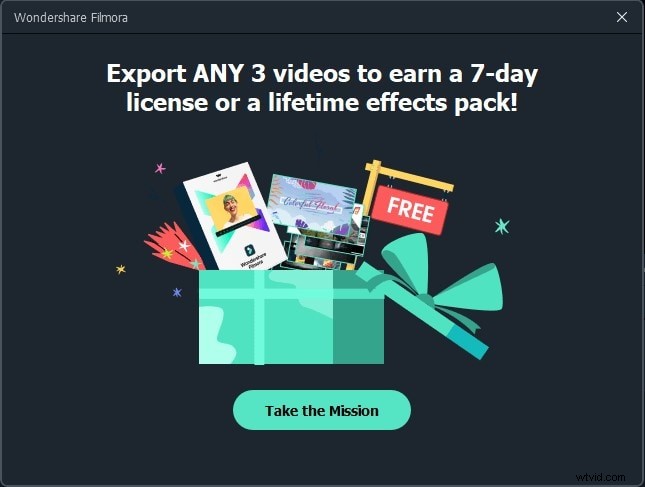
Wondershare Filmora ofrece una licencia de 7 días para usuarios sin suscripción a Filmora y un paquete de efectos de por vida para usuarios que ya están suscritos. Haga clic en el botón Tomar la misión para continuar y verá el progreso en la esquina derecha.
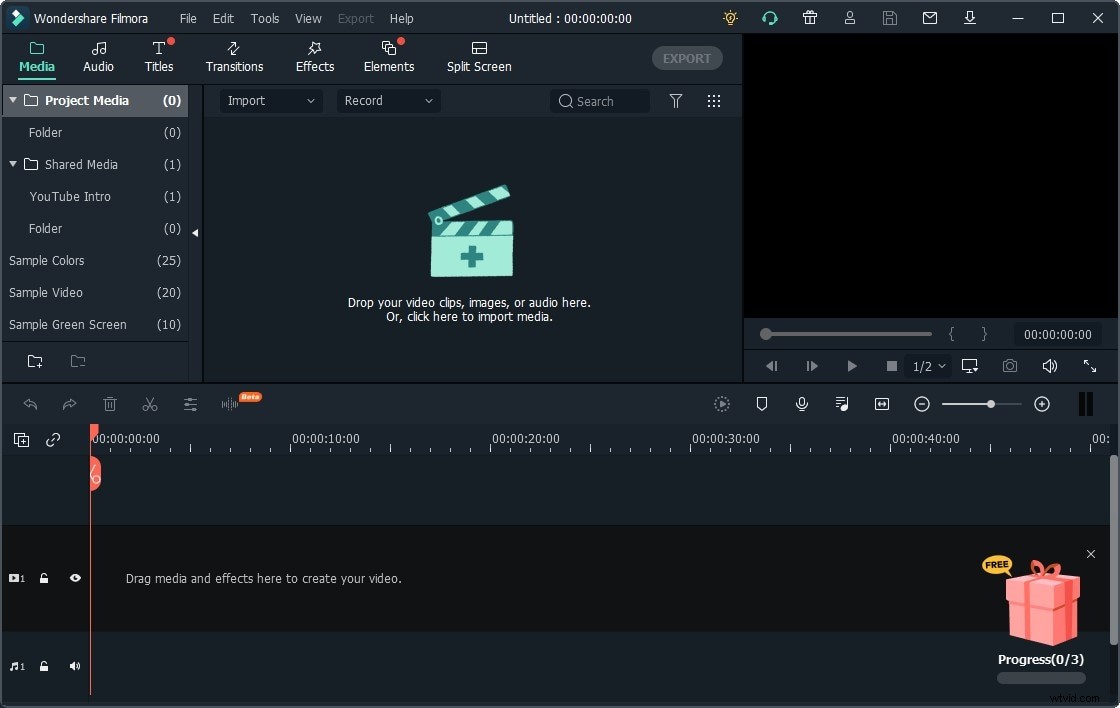
Ahora es el momento de importar, editar y exportar secuencias de video con Filmora. Hay varias formas de importar medios a Filmora, y la forma directa es arrastrar y soltar la foto y el video en la biblioteca de medios del Proyecto, y luego colocarlos en orden en la línea de tiempo.
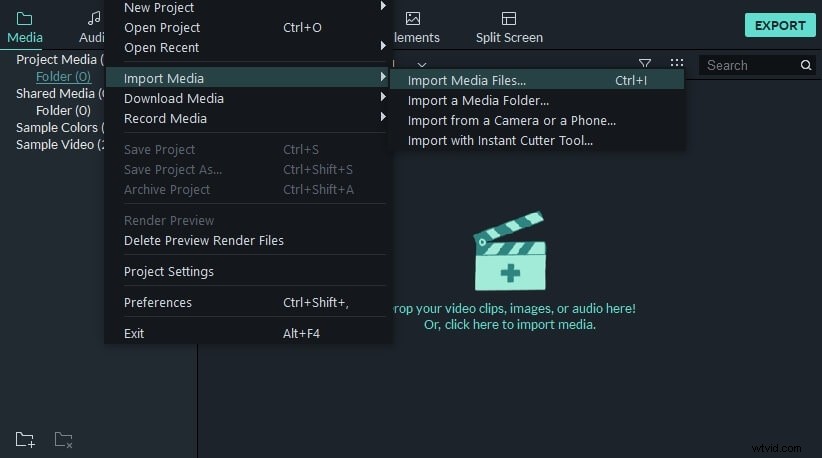
- Si necesita recortar algunos clips del metraje, puede recortarlos, dividirlos o recortarlos fácilmente. Haga clic con el botón derecho en el metraje en la línea de tiempo y encontrará las herramientas de edición más utilizadas.
- Puede seguir el diseño del software para agregar audio, títulos, transiciones, efectos y elementos en consecuencia. Si desea agregar sonido a su video, vaya a la pestaña "Audio", busque la pista de música o el efecto de sonido adecuado para su metraje y luego arrástrelo a la banda sonora en la línea de tiempo.
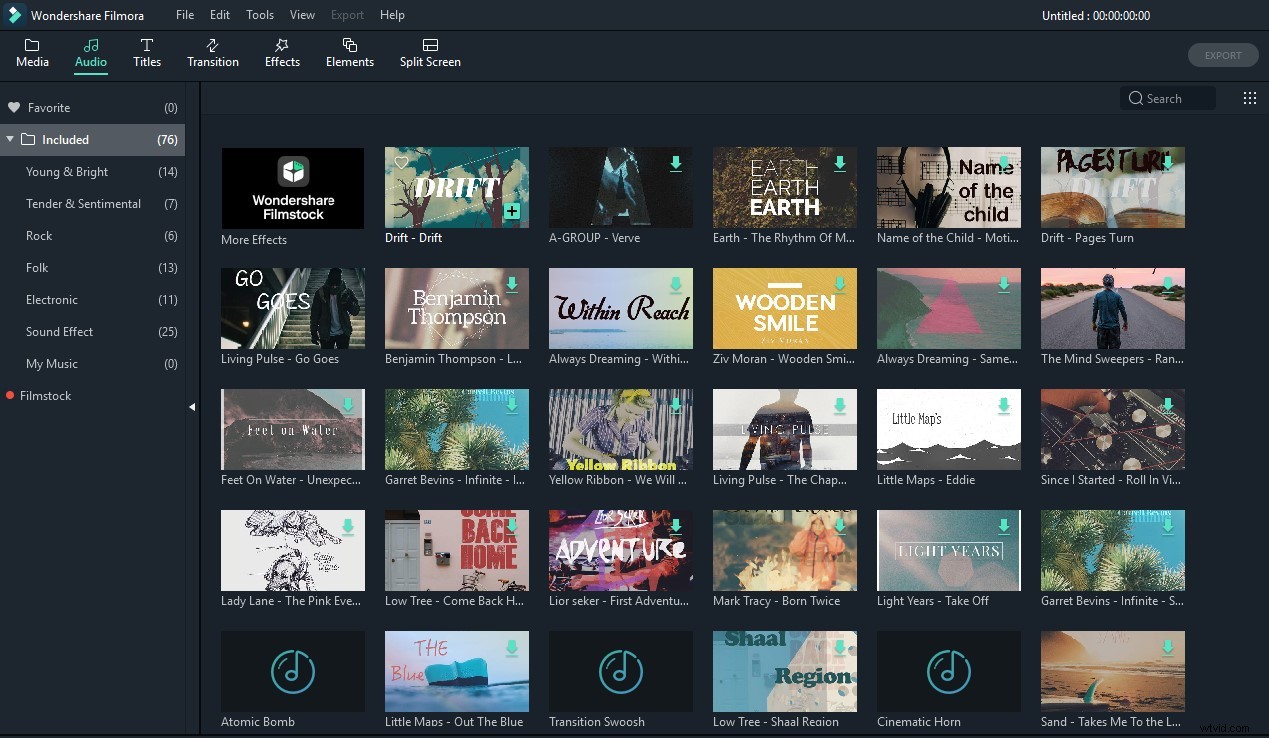
- La pestaña de títulos proporciona cientos de plantillas de títulos y textos, que incluyen abridores, títulos, tercios inferiores, subtítulos y créditos finales. También puede usar la plantilla de texto sin formato sin animaciones y agregar algunas llamadas.
- En el siguiente paso, agregue superposiciones o transiciones en su video y, si ha terminado la edición, presione Ctrl+S para guardar el proyecto.
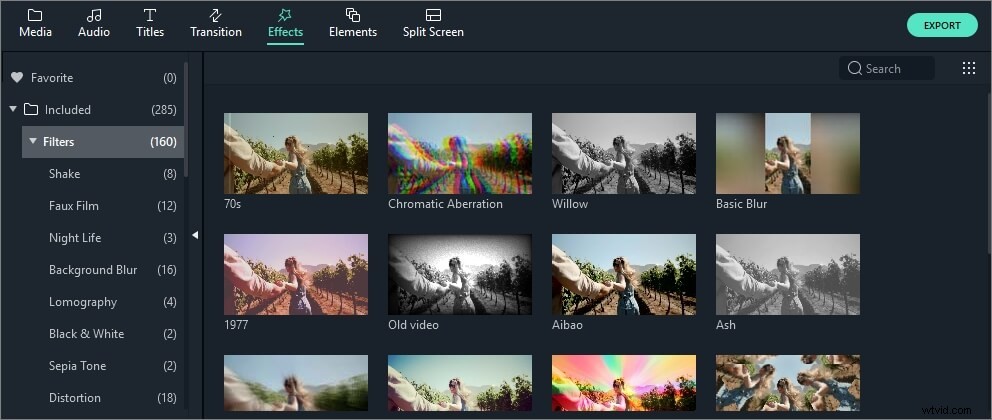
- Por último, haga clic en el botón "Exportar" y seleccione la pestaña "Local". Elija un nombre y formato de archivo para su video y toque "Exportar".
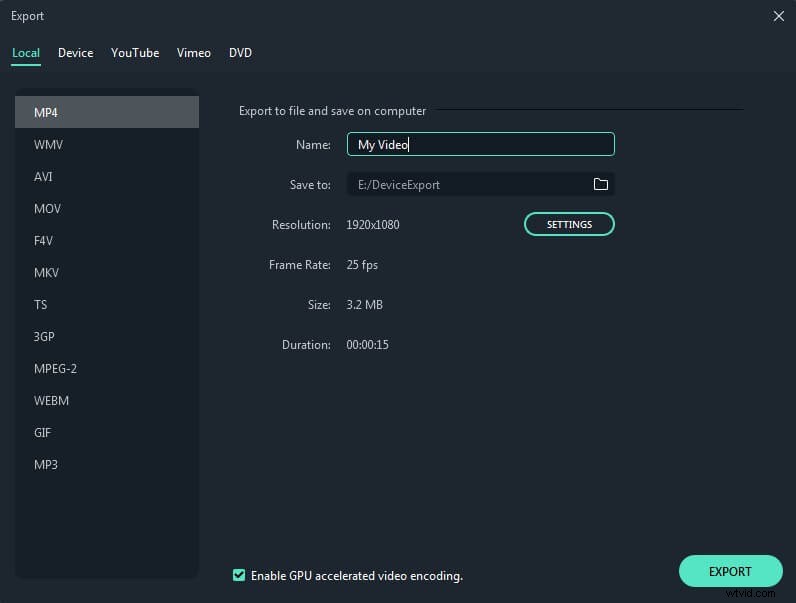
Una vez que haya terminado de compilar un video, siga los mismos pasos que se mencionaron anteriormente dos veces más para que haya exportado tres videos en total desde Filmora. Puedes ver tu progreso en la caja de regalo en la esquina derecha. Haga clic en Reclamar sus recompensas y aparecerá una ventana emergente como se muestra a continuación.
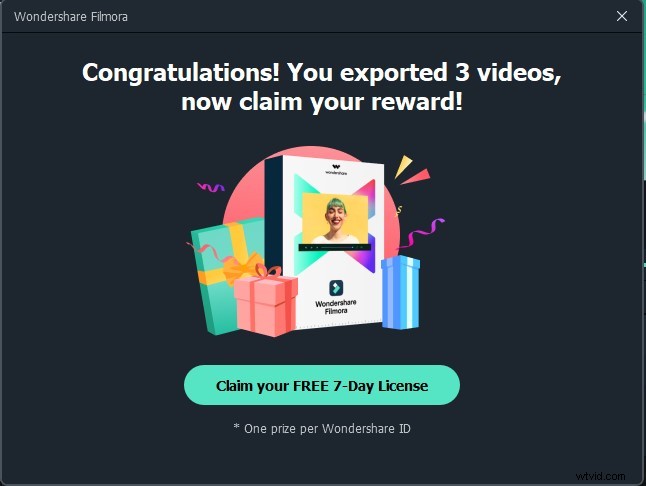
Ahora, haga clic en Reclame su licencia gratuita de 7 días , al hacerlo, obtendrás la Licencia de Filmora, es decir, tu versión de Filmora ahora es completa y gratuita.
Una vez que hayas adquirido el Filmora gratis licencia, puede volver e importar los proyectos anteriores, editar de nuevo y eliminar la marca de agua.
Inicie Filmora nuevamente y luego busque el proyecto que acaba de crear en la ventana de Inicio y ábralo. O puede hacer clic en Nuevo proyecto para ingresar a la interfaz principal, hacer clic en Archivo - Abrir reciente, buscar el proyecto. Inicie sesión con su Wondershare ID y haga clic en el botón "Exportar". Su video ahora se exportará sin una marca de agua.
Este método es bastante fácil de obtener Filmora gratis versión. Pero como decía antes, es una licencia limitada de 7 días, ¿qué tal si quieres que sea más larga? No te preocupes, sigue leyendo y descubrirás cómo.
Parte 2:las funciones más sencillas y creativas de Filmora (definitivamente deberías probarlo)
Ahora tienes la Filmora gratis versión en su dispositivo. Eso significa que ahora ha obtenido acceso con éxito a múltiples funciones de Wondershare Filmora de forma gratuita. Filmora ofrece a sus usuarios varias características únicas y creativas que se pueden usar para hacer que sus videos sean de primera categoría. Dominar estas herramientas requiere mucha práctica, pero el resultado final definitivamente vale la pena.
Hay varias herramientas que ofrece Filmora que pueden ayudar a elevar el rango de tus videos para que sean de primer nivel, pero a menudo se pasan por alto. Los usuarios generalmente no tienen idea de cómo sacar el máximo provecho de su herramienta. Aquí, hemos mencionado algunas de las funciones divertidas y fáciles de usar que ofrece Filmora que definitivamente deberías probar como aspirante a creador de contenido.
1. Pantalla Verde Filmora
El efecto Pantalla verde de Filmora es una función avanzada de la opción Superposiciones. Permite a los usuarios combinar dos clips superpuestos de tal manera que el fondo de la capa inferior pueda verse en la capa superior. Utiliza una gama de colores en el clip superior para que brille. Puede obtener este efecto usando un fondo verde mientras graba videos.
El efecto de pantalla verde se puede utilizar para colocar sujetos sobre varios fondos diferentes. Puedes hacer una pantalla verde en Filmora simplemente haciendo clic en la clave de croma. También ofrece eliminación de derrames, corrección de color, filtros y efectos de transición para usar en su pantalla verde.
2. Pantalla dividida Filmora
La función de pantalla dividida en Wondershare Filmora le permite mostrar varios clips en la pantalla al mismo tiempo. Esta función es útil cuando desea comparar diferentes tomas en ángulo o agregar dos o más clips a su video. El efecto ayuda a los usuarios a agregar un estilo y una clase específicos a su video.
Filmora actualmente ofrece alrededor de 30 plantillas de pantalla dividida. Puede agregar hasta 6 clips de video diferentes en estos ajustes preestablecidos al mismo tiempo. La duración predeterminada de la pantalla dividida es de 5 segundos, pero puede ajustarla según sus requisitos. Puede agregar todo tipo de bordes, hacer una corrección de color, ajustar y aplicar efectos de movimiento en su pantalla dividida.
3. Detección de ritmo de Filmora
Editor de videos Wondershare Filmora ofrece una opción de Detección de latidos para los usuarios, que marca los latidos de audio del clip de sonido insertado en su video automáticamente. La herramienta facilita la combinación de sus ediciones con la música, lo que permite un clip fluido. El análisis y detección de los latidos es completamente automático. Usando Filmora, sincronizar tu video con la música ahora es relativamente fácil y rápido. Incluso la personalización de los marcadores de tiempo no lleva mucho tiempo. Es una excelente herramienta para filmar, incluso para personas que son novatas. Puede cambiar la frecuencia de los latidos destacados, compensar o agregar transiciones en sus latidos. Esto permitirá que sus videos aparezcan más sincronizados y vívidos.
Conclusión
Ahora puede continuar y difundir la noticia. Wondershare Filmora ahora se puede descargar y usar de forma gratuita sin pagar dinero extra. Usando los métodos mencionados anteriormente, puede obtener la descarga gratuita de Filmora en tu dispositivo sin ningún crack ni gastar un dólar. Además, prueba las maravillosas funciones de Filmora para aprovechar al máximo tus videos y fotos.
